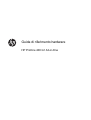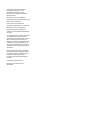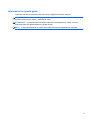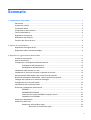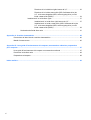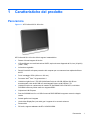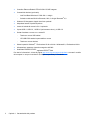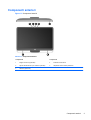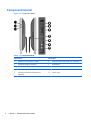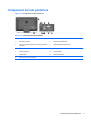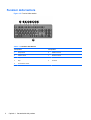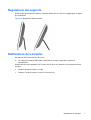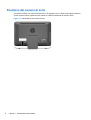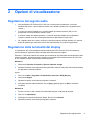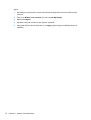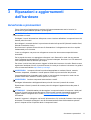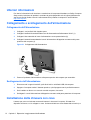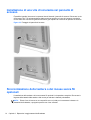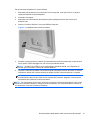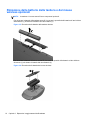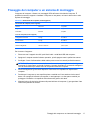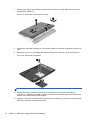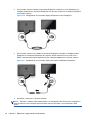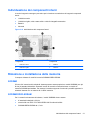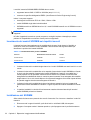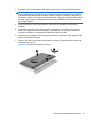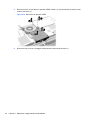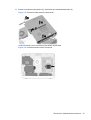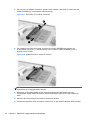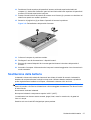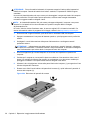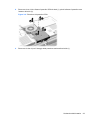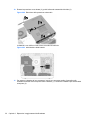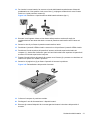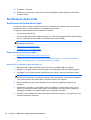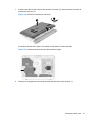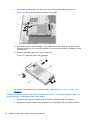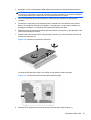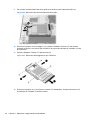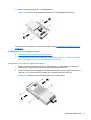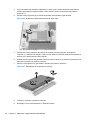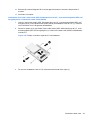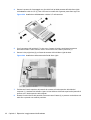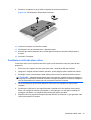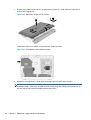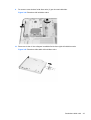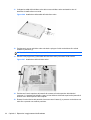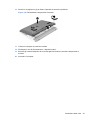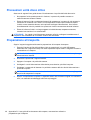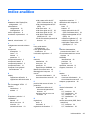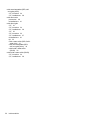Guida di riferimento hardware
HP ProOne 400 G1 All-in-One

© Copyright 2014 Hewlett-Packard
Development Company, L.P. Le
informazioni contenute in questo
documento sono soggette a modifiche
senza preavviso.
Windows è un marchio registrato o
commerciale di Microsoft Corporation negli
Stati Uniti e/o in altri paesi.
Intel e Core sono marchi di Intel
Corporation negli Stati Uniti e in altri paesi.
Bluetooth è un marchio registrato di
proprietà del rispettivo depositario e
utilizzato su licenza dalla Hewlett-Packard
Company.
Le sole garanzie per i prodotti e i servizi HP
sono definite nelle norme esplicite di
garanzia che accompagnano tali prodotti e
servizi. Nulla di quanto contenuto nel
presente documento va interpretato come
costituente una garanzia aggiuntiva. HP
non risponde di eventuali errori tecnici ed
editoriali o di omissioni presenti in questo
documento.
Questo documento contiene informazioni
riservate protette da copyright. È vietato
fotocopiare, riprodurre o tradurre questo
manuale in un'altra lingua senza il
consenso scritto della Hewlett-Packard
Company .
Prima edizione (gennaio 2014)
Numero di parte del documento:
764394-061

Informazioni su questa guida
Il presente manuale fornisce informazioni di base per l'aggiornamento del computer.
AVVERTENZA! Il testo così contrassegnato indica che la mancata osservanza delle istruzioni
potrebbe causare lesioni fisiche o addirittura la morte.
ATTENZIONE: La mancata osservanza delle indicazioni contrassegnate in questo modo può
comportare danni alle apparecchiature o perdita dei dati.
NOTA: Il testo contrassegnato in questo modo indica informazioni supplementari importanti.
iii

iv Informazioni su questa guida

Sommario
1 Caratteristiche del prodotto ........................................................................................................................... 1
Panoramica .......................................................................................................................................... 1
Componenti anteriori ............................................................................................................................ 3
Componenti laterali .............................................................................................................................. 4
Componenti sul lato posteriore ............................................................................................................. 5
Funzioni della tastiera .......................................................................................................................... 6
Regolazione del supporto ..................................................................................................................... 7
Riattivazione del computer ................................................................................................................... 7
Posizione del numero di serie .............................................................................................................. 8
2 Opzioni di visualizzazione .............................................................................................................................. 9
Regolazione del segnale audio ............................................................................................................ 9
Regolazione della luminosità del display .............................................................................................. 9
3 Riparazioni e aggiornamenti dell'hardware ................................................................................................ 11
Avvertenze e precauzioni ................................................................................................................... 11
Ulteriori informazioni ........................................................................................................................... 12
Collegamento e scollegamento dell'alimentazione ............................................................................ 12
Collegamento dell'alimentazione ....................................................................................... 12
Scollegamento dell'alimentazione ..................................................................................... 12
Installazione della chiusura con cavo ................................................................................................. 12
Installazione di una vite di sicurezza nel pannello di accesso ............................................................ 14
Sincronizzazione della tastiera o del mouse senza fili opzionali ........................................................ 14
Rimozione delle batterie dalla tastiera o dal mouse wireless opzionali .............................................. 16
Fissaggio del computer a un sistema di montaggio ........................................................................... 17
Collegamento di un secondo display .................................................................................................. 19
Individuazione dei componenti interni ................................................................................................ 21
Rimozione e installazione della memoria ........................................................................................... 21
SODIMM ............................................................................................................................ 21
SODIMM DDR3-SDRAM ................................................................................................... 21
Inserimento dei moduli SODIMM nei rispettivi zoccoli ....................................................... 22
Installazione del SODIMM ................................................................................................. 22
Sostituzione della batteria .................................................................................................................. 27
Sostituzione delle unità ...................................................................................................................... 32
Sostituzione dell'unità disco rigido ..................................................................................... 32
Rimozione di un’unità disco rigido ..................................................................... 32
v

Rimozione di un'unità disco rigido interna da 3,5" ............................ 32
Rimozione di un'unità a stato solido (SSD, Solid-state drive) da
2,5", unità autocrittografata (SED, self-encrypting drive) o unità
ibrida a stato solido (SSHD) ............................................................. 34
Installazione di un’unità disco rigido .................................................................. 37
Installazione di un'unità disco rigido interna da 3,5" ......................... 37
Installazione di un'unità a stato solido (SSD, Solid-state drive) da
2,5", unità autocrittografata (SED, self-encrypting drive) o unità
ibrida a stato solido (SSHD) ............................................................. 39
Sostituzione dell'unità disco ottico ..................................................................................... 41
Appendice A Scariche elettrostatiche ........................................................................................................... 46
Prevenzione dei danni dovuti a scariche elettrostatiche .................................................................... 46
Metodi di messa a terra ...................................................................................................................... 46
Appendice B Linee guida di funzionamento del computer, manutenzione ordinaria e preparazione
per il trasporto ................................................................................................................................................... 47
Linee guida di funzionamento del computer e manutenzione ordinaria ............................................. 47
Precauzioni unità disco ottico ............................................................................................................. 48
Preparazione al trasporto ................................................................................................................... 48
Indice analitico .................................................................................................................................................. 49
vi

1 Caratteristiche del prodotto
Panoramica
Figura 1-1 HP ProOne 400 G1 All-in-One
HP ProOne 400 G1 All-in-One offre le seguenti caratteristiche:
●
Fattore di forma integrato All-in-One
●
LCD antiriflesso con retroilluminazione WLED, ampio schermo diagonale da 58,4 cm (23 pollici)
(1920 x 1080)
● Inclinazione regolabile
●
Pannelli rimovibili sulla parte posteriore del computer per una manutenzione rapida ed efficace
del PC
●
Fori di montaggio VESA (100 mm x 100 mm)
●
Processori Intel
®
Core™ di generazione 4
●
Unità disco rigido fino a 2 TB, SSD (Solid State Drive) da 180 GB, SSD da 256 GB con
autocrittografia, unità da 500 GB con autocrittografia oppure unità SSD da 1 TB
●
Unità disco ottico con caricamento da vassoio HP SuperMulti DVD+/-RW SATA, unità disco
DVD-ROM o Blue-ray Writer sottile con supporto BDXL
●
Chipset Intel H81 Express
●
Due slot SODIMM con fino a 16 GB di memoria DDR3 SDRAM e supporto memoria a doppio
canale
●
Scheda grafica Intel integrata
●
Uscita video DisplayPort (con audio) per il supporto di un secondo schermo
●
Porta seriale
●
DP audio, supporto adattatore da DP a VGA/DVI/HDMI
Panoramica 1

●
Controller Ethernet Realtek RTL8151GH-CG GbE integrato
● Connettività wireless (opzionale):
◦
Intel Dual Band Wireless-N 7260 802.11 a/b/g/n
◦
Scheda combinata WLAN e Bluetooth, 802,11 a/b/g/n Bluetooth
®
4,0
●
Webcam HD integrata e doppio microfono opzionali
●
Altoparlanti stereo di qualità superiore
● Lettore di schede di memoria 5-in-1 opzionale
● 6 porte USB: 1 USB 3.0, 1 USB 3.0 (caricamento veloce), 4 USB 2.0
●
Scelta di tastiera e mouse con o senza fili
◦
Tastiera e mouse USB cablati
◦
HP USB–PS/2 tastiera impermeabile e mouse
◦
Tastiera e mouse wireless
●
Sistemi operativi Windows
®
7 Professional 32-bit o 64-bit o Windows® 8,1 Professional 64-bit
●
Alimentazione esterna a risparmio energetico dell'89%
●
Qualificato ENERGY STAR
®
, registrato EPEAT
®
Gold
Per ulteriori informazioni, visitare la pagina
http://www.hp.com/go/productbulletin e cercare il modello
del computer in uso per consultare le QuickSpecs specifiche per il modello.
2 Capitolo 1 Caratteristiche del prodotto

Componenti anteriori
Figura 1-2 Componenti anteriori
Tabella 1-1 Componenti anteriori
Componente Componente
1 Doppio microfono (opzionale) 4 Pulsante di accensione
2 Spia di attività webcam (con webcam opzionale) 5 Altoparlanti stereo ad alte prestazioni
3 Webcam (opzionale)
Componenti anteriori 3

Componenti laterali
Figura 1-3 Componenti laterali
Tabella 1-2 Componenti laterali
Componente Componente
1 Unità ottica con caricamento a vassoio 6 Lettore di schede di memoria HP 5 in 1 (opzionale)
2 Pulsante di espulsione unità ottica 7 Porta USB 3.0
3 Unità disco ottico e spia di attività 8 Porta USB 3.0, ricarica rapida
4 Spia di attività dell'unità disco ottico 9 Connettore microfono
5 LED lettore di schede di memoria HP 5 in 1
(opzionale)
10 Jack per cuffie
4 Capitolo 1 Caratteristiche del prodotto

Componenti sul lato posteriore
Figura 1-4 Componenti sul lato posteriore
Tabella 1-3 Componenti sul lato posteriore
Componente Componente
1 Pannello di accesso 7 Connettore alimentazione
2 Vite di sicurezza del pannello di accesso (posizione
specifica)
8 LED di attività/alimentazione CC
3 Foro della vite di sicurezza (posizione di blocco) 9 Porta Gigabit Ethernet RJ-45
4 Porta DisplayPort 10 4 porte USB 2.0
5 Porta seriale 11 Uscita audio stereo
6 Attacco per cavo con lucchetto
Componenti sul lato posteriore 5

Funzioni della tastiera
Figura 1-5 Funzioni della tastiera
Tabella 1-4 Funzioni della tastiera
Componente Componente
1 Sospensione 6 Disattiva volume
2 Indietro veloce 7 Abbassa volume
3 Play/Pausa 8 Alza volume
4 Stop 9 Funzione
5 Avanzamento veloce
6 Capitolo 1 Caratteristiche del prodotto

Regolazione del supporto
Questo supporto consente di inclinare il computer indietro da 10° a 25° fino a raggiungere un angolo
più confortevole.
Figura 1-6 Regolazione dell'inclinazione
Riattivazione del computer
Per riattivare HP ProOne 400 G1 All-in-One:
▲
Per riattivare il computer dallo stato di ibernazione, premere e rilasciare il pulsante di
alimentazione.
Queste istruzioni sono applicabili a HP ProOne 400 G1All-in-On, dotato di uno dei seguenti sistemi
operativi:
●
Windows 8 (tutte le edizioni, a 64 bit)
●
Windows 7 (tutte le edizioni, versione a 32 bit o 64 bit)
Regolazione del supporto 7

Posizione del numero di serie
Il computer è dotato di un numero di serie e di un ID prodotto univoci, situati sulla superficie esterna.
Tenere questi numeri a portata di mano quando si richiede l'assistenza del servizio clienti.
Figura 1-7 Individuazione del numero di serie.
8 Capitolo 1 Caratteristiche del prodotto

2 Opzioni di visualizzazione
Regolazione del segnale audio
●
Sulla workstation HP ProOne 400 G1 AiO non è presente alcun pulsante per il controllo
hardware del volume. (Alcune tastiere, tuttavia, sono dotate di pulsanti per la regolazione del
volume.)
●
Il volume può essere regolato con il controllo master del sistema operativo (OS) o con il
programma di controllo audio del software (SW).
●
Il controllo master del sistema operativo e il controllo audio del software sono indipendenti.
Tuttavia, entrambi sono attivi contemporaneamente e determinano il livello audio.
●
Se il segnale audio non si sente, verificare il controllo master del sistema operativo e il controllo
audio del software per assicurarsi che non sia stato impostato su un valore troppo basso.
Regolazione della luminosità del display
Le impostazioni per la luminosità della retroilluminazione di HP ProOne 400 G1 AiO consentono
esclusivamente la regolazione della luminosità totale dello schermo integrato.
Windows 7 e Windows 8 offrono due metodi per controllare la luminosità della retroilluminazione dello
schermo integrato. Queste due opzioni regolano la luminosità della retroilluminazione dal 100% fino
al 30% rispetto al valore massimo della retroilluminazione.
Windows 7
1. Selezionare Pannello di controllo > Opzioni risparmio energia.
2. Spostare la barra di scorrimento della luminosità dello schermo nella parte inferiore della finestra
per apportare eventuali modifiche.
oppure
1. Fare clic su Start > Programmi > Produttività e strumenti > HP My Display.
2. Selezionare Regola.
3. Spostare la barra di scorrimento per regolare i parametri.
4. Sulla parte inferiore della finestra fare clic su Apply (Applica) oppure su OK per salvare le
modifiche.
Windows 8
1. Puntare il mouse in alto a destra sulla schermata Start per visualizzare gli Accessi.
2. Fare clic su Impostazioni.
3. Nell’angolo in basso della finestra di destra, fare clic su Luminosità.
4. Spostare la barra di scorrimento per regolare i parametri.
Regolazione del segnale audio 9

oppure
1. Dal desktop, puntare quindi il mouse sulla barra delle applicazioni sul bordo inferiore dello
schermo.
2. Fare clic su Mostra icone nascoste, poi sull’icona HP My Display.
3. Selezionare Regola.
4. Spostare la barra di scorrimento per regolare i parametri.
5. Sulla parte inferiore della finestra fare clic su Apply (Applica) oppure su OK per salvare le
modifiche.
10 Capitolo 2 Opzioni di visualizzazione

3 Riparazioni e aggiornamenti
dell'hardware
Avvertenze e precauzioni
Prima di eseguire gli aggiornamenti, assicurarsi di leggere attentamente tutte le istruzioni, le
precauzioni e gli avvertimenti riportati in questa guida.
AVVERTENZA! Per ridurre il rischio di lesioni fisiche dovute a scosse elettriche, superfici
surriscaldate o incendi:
Scollegare il cavo di alimentazione dalla presa a muro e lasciare raffreddare i componenti interni del
sistema prima di toccarli.
Non collegare i connettori telefonici e per telecomunicazioni alle prese NIC (Network Interface Card,
Scheda di interfaccia di rete).
Non rimuovere lo spinotto di terra del cavo di alimentazione. Il collegamento a terra è un requisito
fondamentale per la sicurezza.
Il cavo va collegato a una presa con collegamento a terra che deve essere sempre facilmente
accessibile.
Per la propria sicurezza, non appoggiare nulla sopra i cavi. Sistemarli in modo che non possano
essere calpestati accidentalmente e che non vi si possa inciampare. Non tirare i cavi. Per staccare il
cavo dalla presa elettrica, afferrarlo per la spina.
Per ridurre i rischi di danni alle persone, leggere la Guida alla sicurezza e al comfort. Descrive come
organizzare l’ambiente di lavoro, la postura corretta, le norme per la salute e la sicurezza. La guida si
trova su Internet all'indirizzo
http://www.hp.com/ergo.
AVVERTENZA! I computer collocati in maniera inappropriata su credenze, librerie, mensole,
scrivanie, altoparlanti, cassettiere o carrelli possono cadere e procurare lesioni alle persone.
Va prestata attenzione a instradare tutti i cordoni e i cavi connessi al computer in modo che non
possano essere tirati, afferrati o costituire pericolo di inciampo.
AVVERTENZA! Contiene componenti sotto tensione e mobili.
Scollegare l'alimentazione dell'apparecchiatura prima di rimuovere il pannello di accesso.
Riposizionare e fissare il pannello di accesso prima di ricollegare l’apparecchiatura alla presa di
corrente.
ATTENZIONE: l'elettricità statica può danneggiare i componenti elettrici del computer o delle parti
opzionali. Prima di iniziare queste procedure, scaricare tutta l'energia elettrostatica toccando un
oggetto metallico collegato a terra. Vedere
Scariche elettrostatiche a pagina 46 per ulteriori
informazioni.
Quando il computer è collegato a una fonte di alimentazione CA, la scheda di sistema viene sempre
alimentata. È necessario scollegare il cavo di alimentazione dalla fonte di alimentazione prima di
aprire il computer al fine di impedire danni ai componenti interni.
Avvertenze e precauzioni 11

Ulteriori informazioni
Per ulteriori informazioni sulla rimozione e sostituzione dei componenti hardware, sull'utility Computer
Setup e sulla risoluzione dei problemi, consultare la guida (disponibile solo in inglese) Maintenance
and Service Guide (Guida ai servizi e alla manutenzione) relativa al computer in uso all'indirizzo
http://www.hp.com.
Collegamento e scollegamento dell'alimentazione
Collegamento dell'alimentazione
1. Collegare i cavi periferici alle rispettive porte.
2. Collegare l'estremità femmina dell'altro cavo di alimentazione all'alimentatore "brick" (1).
3. Collegare l'altra estremità del cavo di alimentazione a una presa elettrica (2).
4. Collegare l'estremità arrotondata del cavo di alimentazione all'apposito connettore nella parte
posteriore del computer (3).
Figura 3-1 Collegamento dell'alimentazione
5. Premere il pulsante di alimentazione sulla parte superiore del computer per accenderlo.
Scollegamento dell'alimentazione
1. Rimuovere tutti i supporti rimovibili, quali dischi ottici o unità flash USB, dal computer.
2. Spegnere il computer tramite il sistema operativo, quindi spegnere tutte le periferiche esterne.
3. Se è installato un blocco con cavo sul retro del computer, rimuoverlo.
4. Scollegare il cavo di alimentazione dall'apposito connettore nella parte posteriore del computer.
Installazione della chiusura con cavo
L'attacco per cavo con lucchetto consente di mettere in sicurezza il computer. Si tratta di un
dispositivo di blocco a cui è collegato un cavo. Un’estremità del cavo viene fissata alla scrivania (o a
12 Capitolo 3 Riparazioni e aggiornamenti dell'hardware

un altro oggetto non trasportabile) e l’altra estremità del cavo all'attacco per cavo con lucchetto sul
retro del computer. Chiudere il blocco con cavo con la chiave.
Figura 3-2 Installazione della chiusura con cavo
Installazione della chiusura con cavo 13

Installazione di una vite di sicurezza nel pannello di
accesso
È possibile impedire l'accesso ai componenti interni fissando il pannello di accesso. Rimuovere la vite
di sicurezza Torx T15 antimanomissione dalla posizione specifica sul retro del computer e avvitarla
nel foro della vite di sicurezza (posizione di blocco) per impedire la rimozione del pannello di accesso.
Figura 3-3 Fissaggio del pannello di accesso
Sincronizzazione della tastiera o del mouse senza fili
opzionali
L'installazione della tastiera e del mouse senza fili opzionali è un'operazione semplice. Rimuovere le
linguette della batteria dalla tastiera e dal mouse per attivare le batterie preinstallate
NOTA: Evitare l’uso del mouse su una superficie scura o lucida per incrementare la durata e le
prestazioni della batteria, e spegnerlo quando non viene utilizzato.
14 Capitolo 3 Riparazioni e aggiornamenti dell'hardware
La pagina si sta caricando...
La pagina si sta caricando...
La pagina si sta caricando...
La pagina si sta caricando...
La pagina si sta caricando...
La pagina si sta caricando...
La pagina si sta caricando...
La pagina si sta caricando...
La pagina si sta caricando...
La pagina si sta caricando...
La pagina si sta caricando...
La pagina si sta caricando...
La pagina si sta caricando...
La pagina si sta caricando...
La pagina si sta caricando...
La pagina si sta caricando...
La pagina si sta caricando...
La pagina si sta caricando...
La pagina si sta caricando...
La pagina si sta caricando...
La pagina si sta caricando...
La pagina si sta caricando...
La pagina si sta caricando...
La pagina si sta caricando...
La pagina si sta caricando...
La pagina si sta caricando...
La pagina si sta caricando...
La pagina si sta caricando...
La pagina si sta caricando...
La pagina si sta caricando...
La pagina si sta caricando...
La pagina si sta caricando...
La pagina si sta caricando...
La pagina si sta caricando...
La pagina si sta caricando...
La pagina si sta caricando...
-
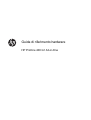 1
1
-
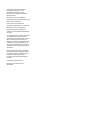 2
2
-
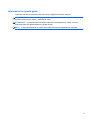 3
3
-
 4
4
-
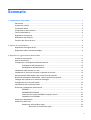 5
5
-
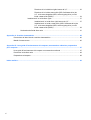 6
6
-
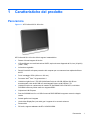 7
7
-
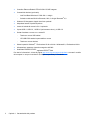 8
8
-
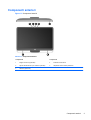 9
9
-
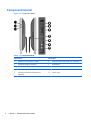 10
10
-
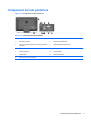 11
11
-
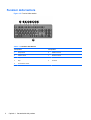 12
12
-
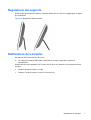 13
13
-
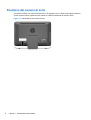 14
14
-
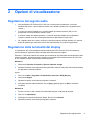 15
15
-
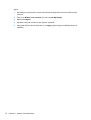 16
16
-
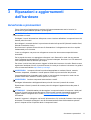 17
17
-
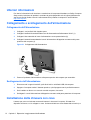 18
18
-
 19
19
-
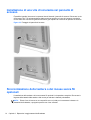 20
20
-
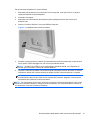 21
21
-
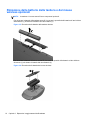 22
22
-
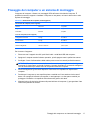 23
23
-
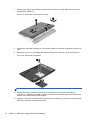 24
24
-
 25
25
-
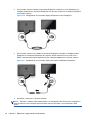 26
26
-
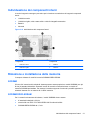 27
27
-
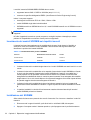 28
28
-
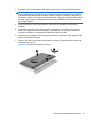 29
29
-
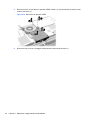 30
30
-
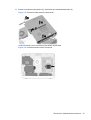 31
31
-
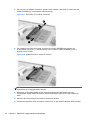 32
32
-
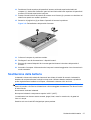 33
33
-
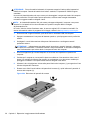 34
34
-
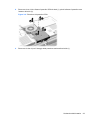 35
35
-
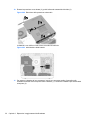 36
36
-
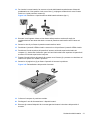 37
37
-
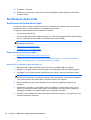 38
38
-
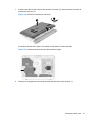 39
39
-
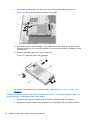 40
40
-
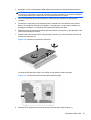 41
41
-
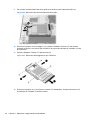 42
42
-
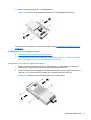 43
43
-
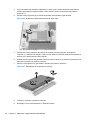 44
44
-
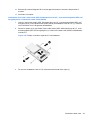 45
45
-
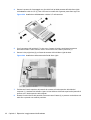 46
46
-
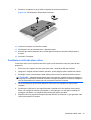 47
47
-
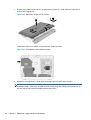 48
48
-
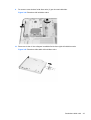 49
49
-
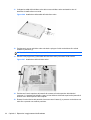 50
50
-
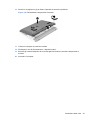 51
51
-
 52
52
-
 53
53
-
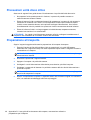 54
54
-
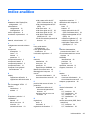 55
55
-
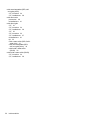 56
56
HP ProOne 400 G1 23-inch Non-Touch All-in-One PC Guida di riferimento
- Tipo
- Guida di riferimento
- Questo manuale è adatto anche per
Documenti correlati
-
HP ProOne 400 G1 19.5-inch Non-Touch All-in-One PC (ENERGY STAR) Guida di riferimento
-
HP ProOne 600 G1 All-in-One PC (ENERGY STAR) Guida di riferimento
-
HP ProOne 600 G2 21.5-inch Touch All-in-One PC (ENERGY STAR) Guida di riferimento
-
HP ProOne 600 G1 All-in-One PC (ENERGY STAR) Guida di riferimento
-
HP ProOne 440 G4 23.8-inch Non-Touch All-in-One Business PC Guida di riferimento
-
HP ProOne 600 G3 21.5-inch Non-Touch All-in-One PC Guida di riferimento
-
HP ProOne 400 G5 23.8-inch All-in-One Business PC Guida di riferimento
-
HP ProOne 400 G6 24 All-in-One PC (9GR13AV) Manuale del proprietario
-
HP RP2 Retail System Model 2030 Base Model Guida di riferimento
-
HP ProOne 440 G3 23.8-inch Non-Touch All-in-One PC Guida Rapida